 Tutorial sistem
Tutorial sistem
 MAC
MAC
 Bagaimana untuk melumpuhkan cakera keras daripada memasuki hibernasi dalam sistem Mac - Bagaimana untuk melumpuhkan cakera keras daripada memasuki hibernasi dalam sistem Mac
Bagaimana untuk melumpuhkan cakera keras daripada memasuki hibernasi dalam sistem Mac - Bagaimana untuk melumpuhkan cakera keras daripada memasuki hibernasi dalam sistem Mac
Bagaimana untuk melumpuhkan cakera keras daripada memasuki hibernasi dalam sistem Mac - Bagaimana untuk melumpuhkan cakera keras daripada memasuki hibernasi dalam sistem Mac
Mar 18, 2024 pm 12:30 PMEditor PHP Xiaoxin akan memperkenalkan kepada anda cara menghalang cakera keras daripada memasuki hibernasi pada sistem Mac. Dalam sistem Mac, memasuki hibernasi cakera keras boleh menyebabkan kelembapan atau gangguan penghantaran data, menjejaskan pengalaman pengguna. Melalui tetapan mudah, anda boleh melarang cakera keras daripada tidur secara berkesan, memastikan cakera keras berjalan secara berterusan dan meningkatkan kecekapan kerja. Seterusnya, kami akan memperkenalkan secara terperinci cara beroperasi untuk menjadikan sistem Mac anda lebih stabil dan cekap.
Langkah 1: Selepas membuka pilihan sistem komputer, klik Penjimatan Tenaga (seperti yang ditunjukkan dalam gambar).

Langkah 2: Selepas membuka halaman penjimatan tenaga, klik Kuasa (seperti yang ditunjukkan dalam gambar).
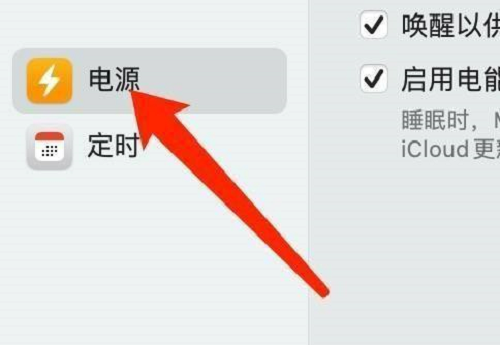
Langkah 3: Pada halaman tetapan kuasa, nyahtanda pilihan "Letakkan cakera keras ke dalam hibernasi jika boleh" (seperti yang ditunjukkan dalam gambar).

-
Atas ialah kandungan terperinci Bagaimana untuk melumpuhkan cakera keras daripada memasuki hibernasi dalam sistem Mac - Bagaimana untuk melumpuhkan cakera keras daripada memasuki hibernasi dalam sistem Mac. Untuk maklumat lanjut, sila ikut artikel berkaitan lain di laman web China PHP!

Alat AI Hot

Undress AI Tool
Gambar buka pakaian secara percuma

Undresser.AI Undress
Apl berkuasa AI untuk mencipta foto bogel yang realistik

AI Clothes Remover
Alat AI dalam talian untuk mengeluarkan pakaian daripada foto.

Clothoff.io
Penyingkiran pakaian AI

Video Face Swap
Tukar muka dalam mana-mana video dengan mudah menggunakan alat tukar muka AI percuma kami!

Artikel Panas

Alat panas

Notepad++7.3.1
Editor kod yang mudah digunakan dan percuma

SublimeText3 versi Cina
Versi Cina, sangat mudah digunakan

Hantar Studio 13.0.1
Persekitaran pembangunan bersepadu PHP yang berkuasa

Dreamweaver CS6
Alat pembangunan web visual

SublimeText3 versi Mac
Perisian penyuntingan kod peringkat Tuhan (SublimeText3)
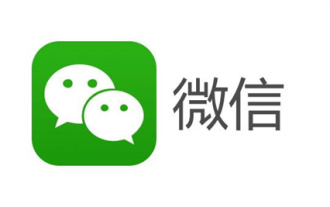 Cara menyediakan WeChat untuk menghalang orang lain daripada menambahkan saya ke sembang kumpulan Bagaimana untuk menyediakan WeChat untuk menghalang orang lain daripada menambahkan saya ke sembang kumpulan.
Mar 13, 2024 am 08:37 AM
Cara menyediakan WeChat untuk menghalang orang lain daripada menambahkan saya ke sembang kumpulan Bagaimana untuk menyediakan WeChat untuk menghalang orang lain daripada menambahkan saya ke sembang kumpulan.
Mar 13, 2024 am 08:37 AM
Kaedah sembang yang disediakan dalam aplikasi WeChat adalah sangat mudah Anda boleh bersembang pada bila-bila masa dan di mana-mana sahaja. Semua sembang adalah percuma, mewujudkan suasana sosial yang selesa dan santai. Anda boleh berinteraksi dan bersembang ke mana sahaja anda pergi, supaya anda tidak akan berasa bosan sepanjang hari. Muat turun banyak emotikon dan kaomoji yang menarik secara percuma Masukkan nombor telefon mudah alih anda untuk log masuk dalam talian Anda boleh berinteraksi dan berbual dengan rakan dan keluarga dalam talian Tidak kira sejauh mana anda berada, anda boleh menghubungi satu sama lain dengan segera kotak untuk berkomunikasi dengan mudah Sudah tentu, kadang-kadang anda Anda juga akan memasuki sembang kumpulan yang anda tidak tahu tanpa sebab. Sudah tentu, kumpulan ini tidak menarik minat anda Dalam. Sembang akan menjadi lebih baik Sekarang editor dalam talian untuk menyediakan tetapan terperinci untuk pengguna WeChat satu demi satu. 1Langkah pertama
 VBOX_E_OBJECT_NOT_FOUND(0x80bb0001)Ralat VirtualBox
Mar 24, 2024 am 09:51 AM
VBOX_E_OBJECT_NOT_FOUND(0x80bb0001)Ralat VirtualBox
Mar 24, 2024 am 09:51 AM
Apabila cuba membuka imej cakera dalam VirtualBox, anda mungkin menghadapi ralat yang menunjukkan bahawa cakera keras tidak boleh didaftarkan. Ini biasanya berlaku apabila fail imej cakera VM yang anda cuba buka mempunyai UUID yang sama seperti fail imej cakera maya yang lain. Dalam kes ini, VirtualBox memaparkan kod ralat VBOX_E_OBJECT_NOT_FOUND(0x80bb0001). Jika anda menghadapi ralat ini, jangan risau, terdapat beberapa penyelesaian yang boleh anda cuba. Mula-mula, anda boleh cuba menggunakan alat baris arahan VirtualBox untuk menukar UUID fail imej cakera, yang akan mengelakkan konflik. Anda boleh menjalankan arahan `VBoxManageinternal
 Berapa digit nombor siri cakera keras? Bagaimana untuk menanyakan nombor siri cakera keras Win11
Feb 29, 2024 pm 09:04 PM
Berapa digit nombor siri cakera keras? Bagaimana untuk menanyakan nombor siri cakera keras Win11
Feb 29, 2024 pm 09:04 PM
Nombor siri cakera keras boleh disemak melalui kotak pembungkusan cakera keras atau selongsong cakera keras, atau dalam sistem Win11 Walau bagaimanapun, sesetengah pengguna tidak mengetahui kaedah ini adalah kaedah untuk menanyakan nombor siri cakera keras Win11 yang dibawa kepada anda melalui laman web ini. Apakah bilangan digit dalam nombor siri cakera keras Nombor siri cakera keras komputer ialah pengecam unik yang mengenal pasti pemacu keras tertentu. Ia disediakan oleh pengeluar cakera keras dan tidak boleh diubah suai oleh pengguna. Nombor siri cakera keras biasanya mengandungi 10 hingga 20 digit dan huruf, dan sudah tentu umumnya terdiri daripada 12 digit Ia boleh digunakan untuk merakam parameter cakera keras seperti kapasiti cakera keras, mod pemuatan, dan kelajuan baca dan tulis. Dalam sistem komputer, nombor siri cakera keras biasanya digunakan untuk mengenal pasti dan membezakan cakera keras yang berbeza, dan dalam beberapa kes digunakan untuk perlindungan kata laluan, kebenaran perisian, dsb. lulus
 Bagaimana untuk memaksa format cakera keras di bawah sistem Linux
Feb 25, 2024 am 08:39 AM
Bagaimana untuk memaksa format cakera keras di bawah sistem Linux
Feb 25, 2024 am 08:39 AM
Cara memaksa format cakera keras dalam Linux Apabila menggunakan sistem Linux, kadangkala kita perlu memformat cakera keras untuk memisahkan semula atau mengosongkan data dalam cakera keras. Artikel ini akan memperkenalkan cara memaksa format cakera keras dalam sistem Linux dan memberikan contoh kod khusus. 1. Semak peranti cakera keras Mula-mula, kita perlu menyemak maklumat peranti cakera keras untuk menentukan peranti cakera keras yang akan diformatkan. Anda boleh melihatnya dengan arahan berikut: #fdisk-l Perintah ini akan menyenaraikan semua peranti cakera keras dalam sistem
 Bagaimana untuk membatalkan pemformatan cakera keras Linux
Feb 19, 2024 pm 12:18 PM
Bagaimana untuk membatalkan pemformatan cakera keras Linux
Feb 19, 2024 pm 12:18 PM
Cara membatalkan pemformatan cakera keras Linux dan contoh kod Pengenalan: Apabila menggunakan sistem pengendalian Linux, kadangkala kita perlu membatalkan operasi pemformatan cakera keras. Artikel ini akan memberitahu anda cara menyahformat pemacu keras Linux dan memberikan contoh kod tertentu. 1. Apakah pemformatan cakera keras? Pemformatan cakera keras merujuk kepada operasi mengatur dan mengurus data pada cakera keras dalam format tertentu. Dalam sistem Linux, kami biasanya menggunakan sistem fail untuk memformat cakera keras Sistem fail biasa termasuk ext4, NTFS, dsb. dua,
 Cara menukar kaedah input lalai sistem pada sistem Mac-Cara menukar kaedah input lalai sistem
Mar 18, 2024 pm 03:00 PM
Cara menukar kaedah input lalai sistem pada sistem Mac-Cara menukar kaedah input lalai sistem
Mar 18, 2024 pm 03:00 PM
Rakan-rakan, adakah anda tahu bagaimana untuk menukar kaedah input lalai sistem pada sistem Mac? Saya akan menerangkan cara menukar kaedah input lalai sistem pada sistem Mac bantu anda. Langkah 1: Pada desktop sistem Mac, klik Keutamaan Sistem untuk masuk. Langkah 2: Masukkan antara muka keutamaan sistem dan klik pada papan kekunci untuk masuk. Langkah 3: Dalam antara muka papan kekunci, klik sumber input untuk masuk. Langkah 4: Masukkan antara muka sumber input dan semak pilihan untuk beralih secara automatik kepada sumber input dokumen.
 Betulkan Ralat Peranti AHCI Port 0 pada Komputer Windows
Feb 19, 2024 pm 12:45 PM
Betulkan Ralat Peranti AHCI Port 0 pada Komputer Windows
Feb 19, 2024 pm 12:45 PM
Jika anda menghadapi ralat peranti AHCI port 0 setiap kali anda memulakan komputer anda, anda perlu mengikuti kaedah yang disediakan dalam artikel ini untuk menyelesaikan masalah tersebut. Apakah ralat peranti AHCI port 0? Ralat peranti AHCI dilaporkan oleh BIOS. SMART telah menunjukkan bahawa cakera keras pada port 0 rosak dan mungkin tidak boleh diakses. Pemacu keras mungkin menghadapi masalah pada bila-bila masa. Jika ia adalah komputer meja, disyorkan untuk mencuba menukar port sambungan cakera keras. Jika masalah berterusan, ia mungkin masalah dengan cakera keras itu sendiri. Anda boleh menjalankan alat semakan cakera, lumpuhkan pemacu keras yang gagal dan semak port untuk menyelesaikan isu ini. Membetulkan Ralat Peranti AHCI Port 0 pada Komputer Windows Lazimnya, ralat peranti AHCI Port0 tidak berpunca daripada isu sistem pengendalian, sebaliknya daripada cakera keras yang gagal pada port 0.
 Cara menetapkan kekunci pintasan Launchpad pada sistem Mac - Cara menetapkan kekunci pintasan Launchpad pada sistem Mac
Mar 18, 2024 pm 12:40 PM
Cara menetapkan kekunci pintasan Launchpad pada sistem Mac - Cara menetapkan kekunci pintasan Launchpad pada sistem Mac
Mar 18, 2024 pm 12:40 PM
Rakan-rakan, adakah anda tahu bagaimana untuk menetapkan kekunci pintasan pad pelancaran pada sistem Mac? Hari ini saya akan menerangkan cara untuk menetapkan kekunci pintasan pad pelancaran pada sistem Mac bantu anda. Langkah 1: Selepas membuka Keutamaan Sistem Mac, klik Papan Kekunci. Langkah 2: Pada halaman tetapan papan kekunci, klik Kekunci Pintasan. Langkah 3: Selepas memilih pad pelancaran, masukkan kekunci pintasan pad pelancaran.





